Tu veux créer l'effet Coverflow dans After Effects ? Dans ce guide, je vais te montrer comment réaliser cet effet visuel avec des expressions. L'effet Coverflow est caractéristique de l'interface utilisateur d'iTunes, et avec un peu de patience et la bonne approche, tu peux aussi l'incorporer dans tes projets.
Principales conclusions :
- L'effet Coverflow est créé avec des expressions dans After Effects.
- Un croquis aide à planifier la structure et la logique des calques.
- L'utilisation de sliders simplifie l'ajustement des différentes composantes de l'effet.
Tutoriel étape par étape
Nous commencerons par les bases et la planification de ton projet.
Pour débuter, ouvre After Effects et crée une nouvelle composition avec un format de 16 : 9. Assure-toi de régler la résolution afin d'avoir suffisamment d'espace pour ton concept.
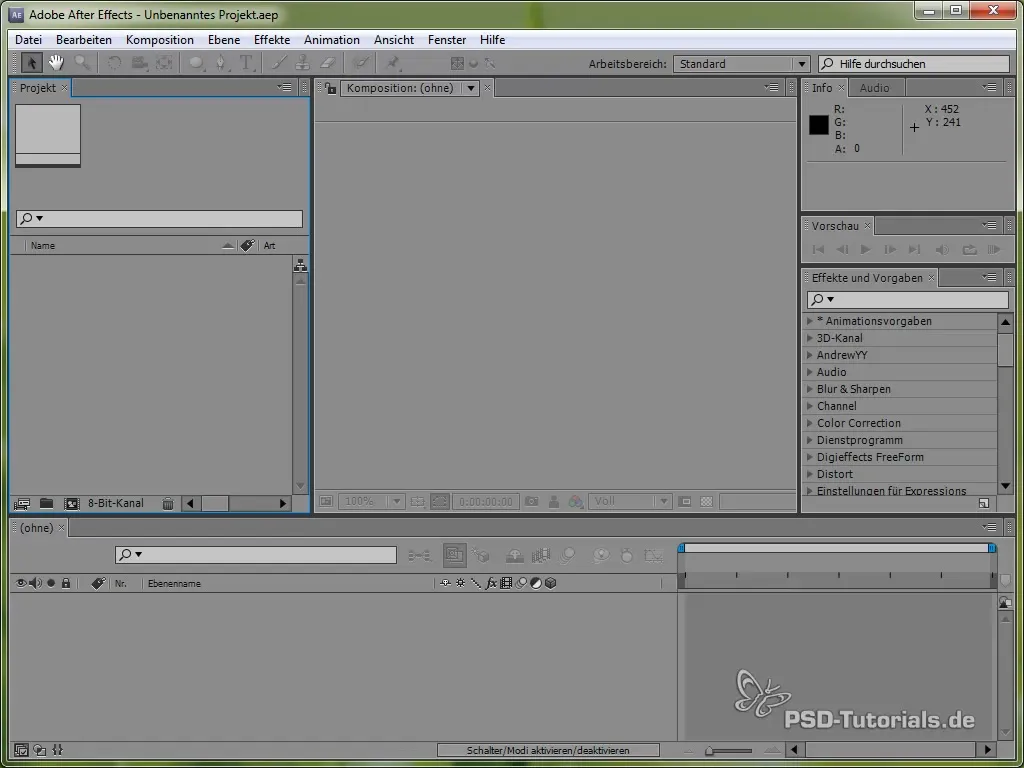
Il est maintenant temps de créer des images de substitution. Tu peux utiliser des formes colorées simples ou des images qui seront ensuite remplacées par les contenus désirés. Ces placeholders t'aideront à mieux visualiser l'effet.
Après avoir créé les images de substitution, ajoutons un calque de contrôle. Cela peut être soit un calque d'ajustement, soit un objet null. Comme nous utilisons un objet null dans ce tutoriel, nomme-le « Contrôle ». Ce calque contiendra les éléments de contrôle centraux pour l'effet Coverflow.
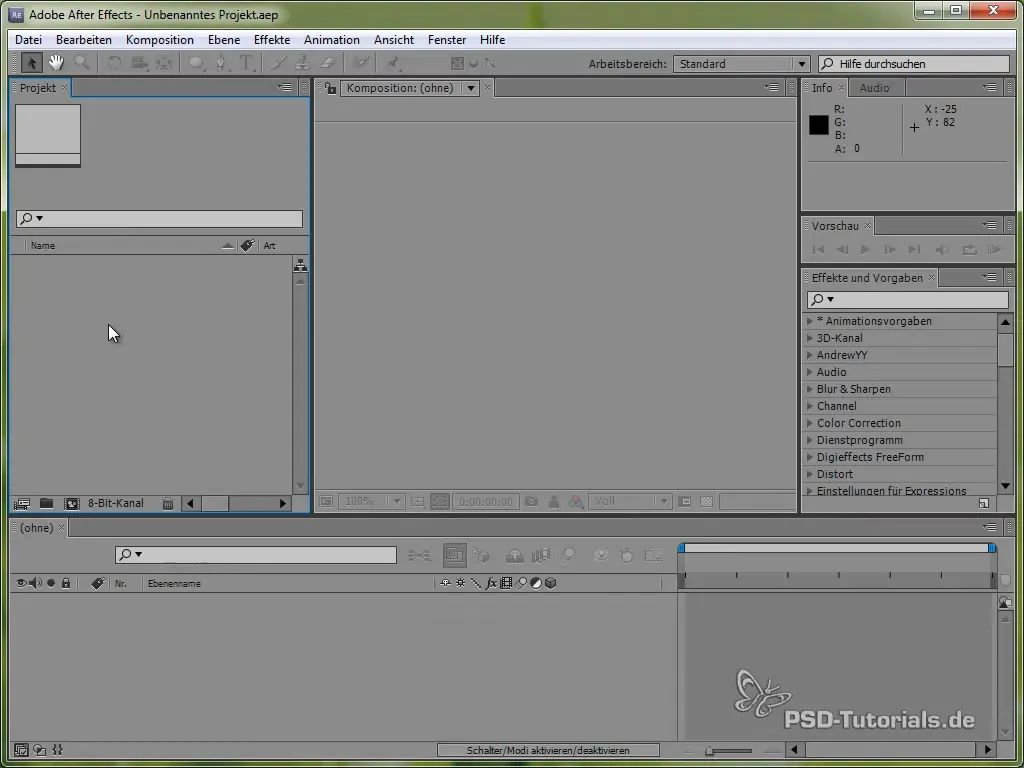
Pour assurer le contrôle des calques, ajoutons un slider qui affichera les calques de 2 à 5. Le slider permet de contrôler la position des calques visibles.
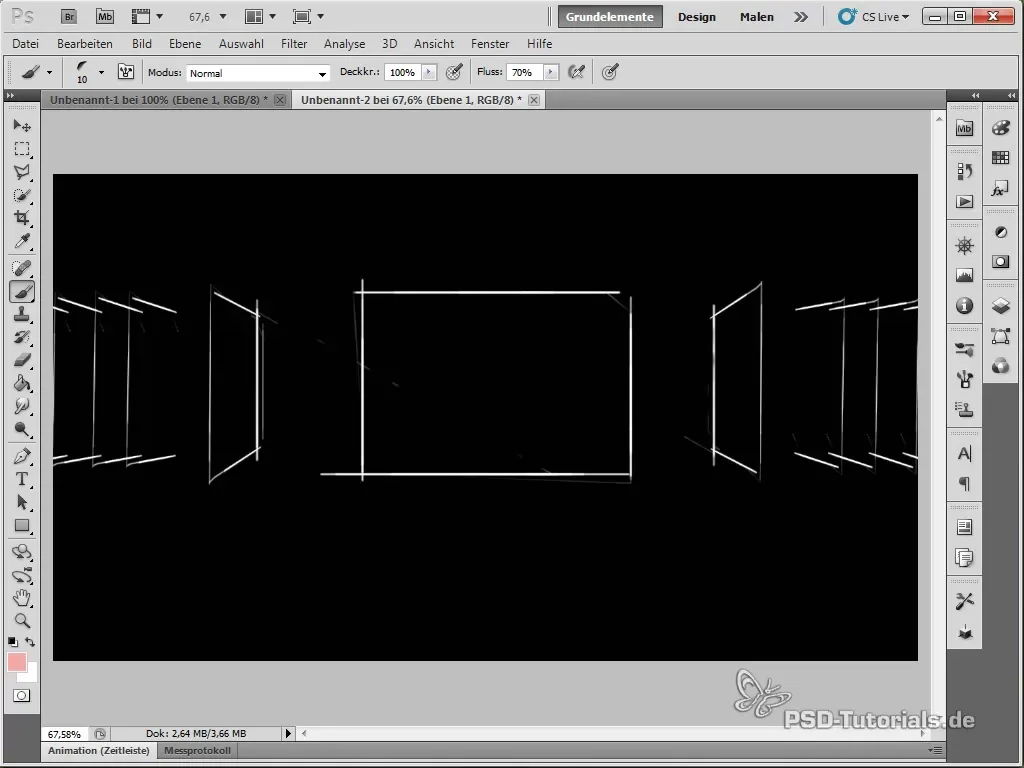
Nous allons maintenant tirer une expression dans le slider pour s'assurer que les valeurs restent dans les limites des calques disponibles. Nous utiliserons ici la fonction clamp, qui limite la plage de valeurs de 0 au nombre de calques.
Une fois cela fait, nous nous occuperons du contrôleur avant, qui détermine quel calque est affiché au premier plan. Ici aussi, nous appliquons la fonction clamp pour garantir que la valeur reste dans la plage valide.
Maintenant, définissons l'état qui sera responsable du mouvement des calques. L'état est composé de la différence entre le contrôleur avant et le numéro d'index du calque respectif. Cela sera conservé dans une variable nommée Z.
Les prochaines étapes consistent à créer des instructions If pour différents états de mouvement. Les instructions If nous aident à contrôler la direction du mouvement des calques – s'ils se déplacent vers l'avant, l'arrière ou sur les côtés.
Dans la configuration suivante, nous déterminerons comment les calques devraient se déplacer en fonction de l'état. Différentes animations comme is ou des animations linéaires peuvent être utilisées pour produire un résultat attrayant.
Pour définir l'espace entre les calques, ajoutons un autre slider. Celui-ci régule l'espace dans les directions X et Z, positionnant ainsi les calques de manière appropriée.
La rotation des calques doit également être abordée. Tu peux y ajouter une variable pour l'angle de rotation et ajuster la rotation en fonction de l'état. Cela est important, car l'effet Coverflow est souvent représenté avec des calques légèrement inclinés.
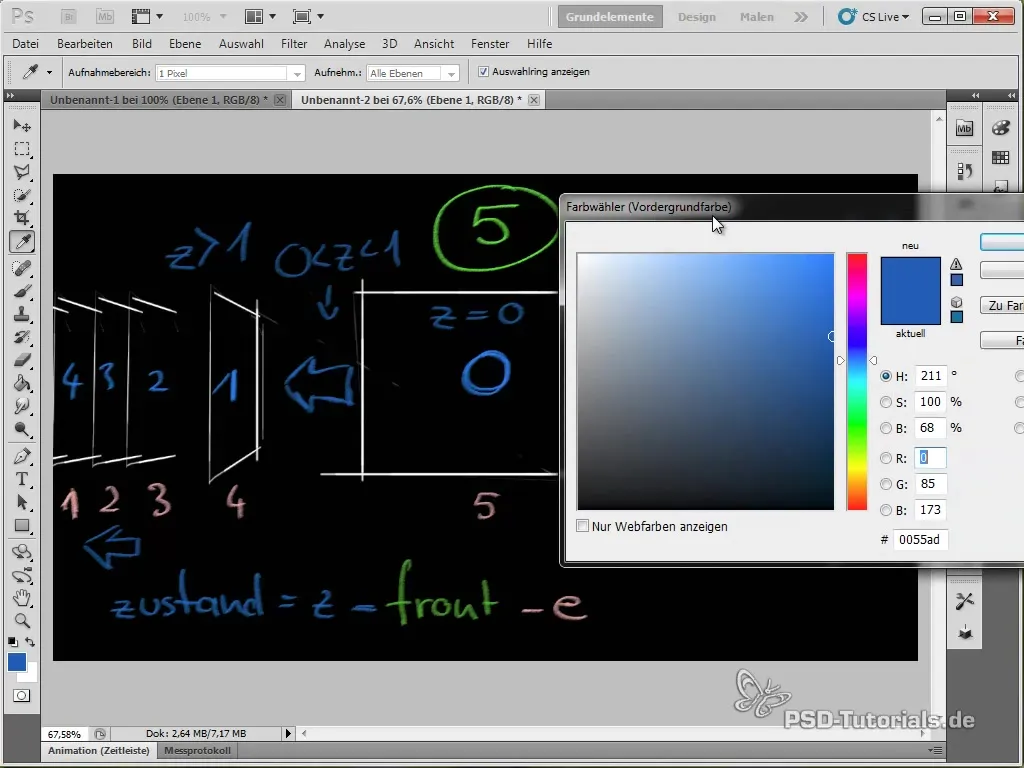
Maintenant que nous avons configuré tous les éléments de contrôle, nous devons ajouter les animations réelles et les expressions pour la position des calques. Assure-toi que chaque calque a les bonnes valeurs dérivées des variables définies précédemment.
Crée une copie du calque de substitution pour t'assurer que chaque calque de l'effet Coverflow est également correctement affiché. Une fois cela fait, tu devrais voir les calques se déplacer et s'animer en fonction des changements du contrôleur avant.
Les volumes de chaque calque peuvent maintenant également être animés. Assure-toi que tu définis l'expression pour qu'elle réagisse à l'état actuel et que l'animation se déroule en conséquence.
Pour vérifier l'animation finale, tu peux effectuer un aperçu en RAM. Assure-toi simplement que toutes les animations s'enchaînent comme souhaité, et ajuste au besoin les espaces ou les angles.
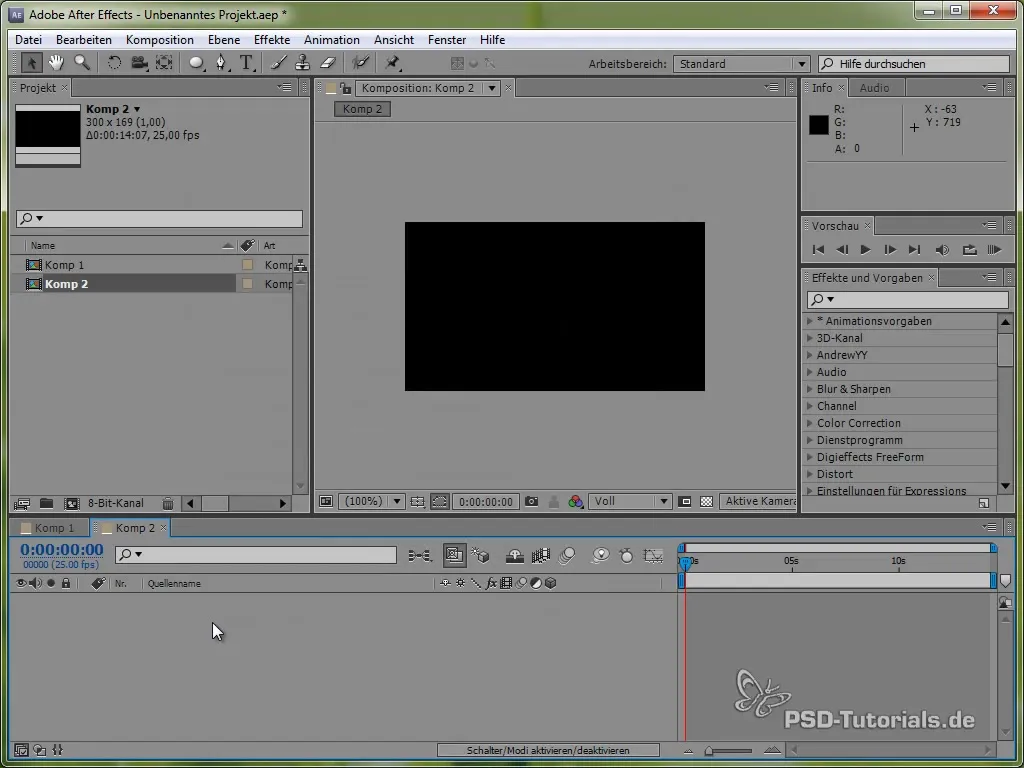
Lorsque tu as terminé les animations et que tout a été vérifié, l'effet Coverflow devrait apparaître de manière impressionnante sur ton écran. Expérimente avec différentes valeurs pour obtenir le look désiré !
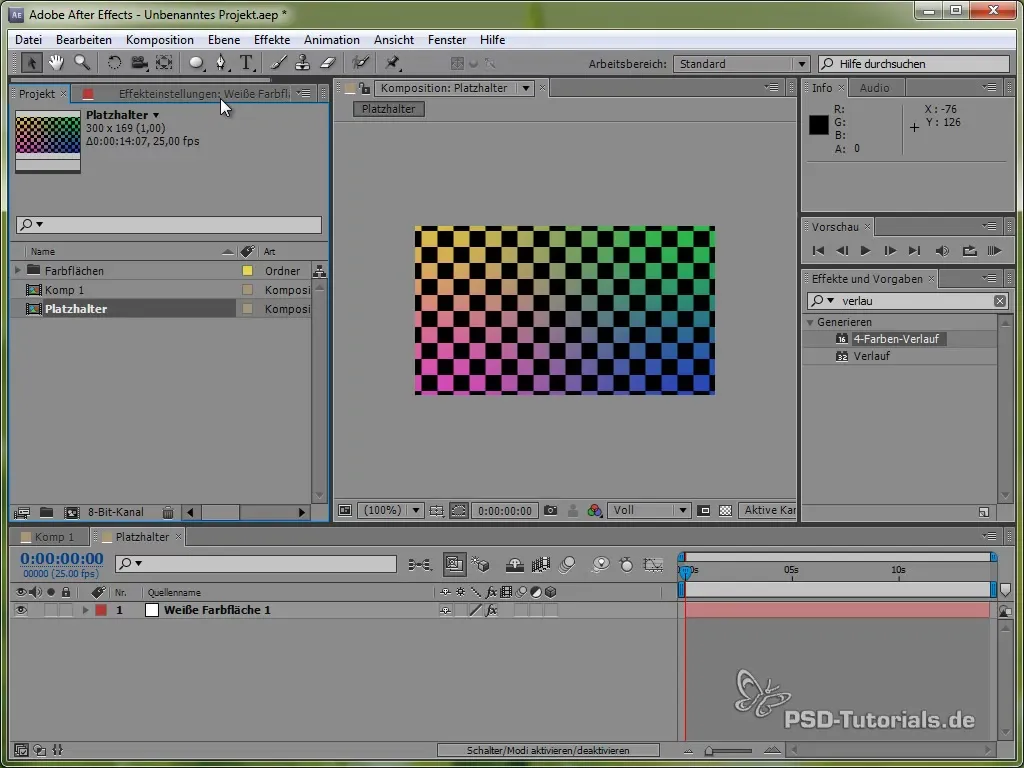
Résumé – Effet Coverflow dans After Effects : Tutoriel étape par étape
En résumé, bien que la création d'un effet Coverflow dans After Effects soit complexe, elle devient beaucoup plus facile avec une approche structurée. En plaçant les bonnes expressions et en utilisant des contrôles, tu peux obtenir des résultats impressionnants. N'oublie pas de rester créatif tout au long du processus !
Questions fréquentes
Qu'est-ce que l'effet Coverflow ?L'effet Coverflow est une représentation visuelle des contenus médiatiques qui simule un mouvement cubique similaire à l'interface utilisateur d'iTunes.
Quel est le rôle des expressions dans After Effects ?Les expressions te permettent de créer des animations dynamiques et de contrôler efficacement les valeurs liées aux calques et aux contrôles.
Ai-je besoin de compétences particulières pour créer l'effet Coverflow ?Une compréhension de base d'After Effects et des expressions est utile, mais pas nécessaire.


